Реклама
 Microsoft, похоже, придерживается жесткого шаблона при выпуске новой операционной системы. Сначала они выпускают на рынок половину готового продукта. Теперь утка! Затем, по мере поступления обратной связи, они строго защищают продукт, но тайно начинают исправлять все его ошибки. Следующее, что вы знаете, они выпускают новую блестящую операционную систему, которая едва нова, но, по крайней мере, все ошибки исправлены. Наконец, все согласны с этим.
Microsoft, похоже, придерживается жесткого шаблона при выпуске новой операционной системы. Сначала они выпускают на рынок половину готового продукта. Теперь утка! Затем, по мере поступления обратной связи, они строго защищают продукт, но тайно начинают исправлять все его ошибки. Следующее, что вы знаете, они выпускают новую блестящую операционную систему, которая едва нова, но, по крайней мере, все ошибки исправлены. Наконец, все согласны с этим.
Так что в настоящее время это Windows 7. Помимо шуток, это надежная операционная система с множеством новых приятных функций. И если вы ждали обновления, сейчас самое время, это безопасно! Я недавно объяснил Выпуски Windows 7 простыми словами Выпуски Windows 7 объяснены в простых терминах Прочитайте больше и как выбрать правильный для вас. В этой статье я покажу вам, как проверить, готовы ли ваше аппаратное и программное обеспечение к переходу на Windows 7. Это очень важно, поскольку вам, возможно, придется инвестировать не только в новую операционную систему.
Microsoft сделала этот процесс проверки вашей текущей системы максимально простым. Они предоставляют инструмент под названием Советник по переходу на Windows 7. Это приложение проверяет ваш компьютер, чтобы определить, какие аппаратные и программные продукты совместимы с Windows 7. Затем программа предоставляет рекомендации о том, что вам нужно сделать перед установкой Windows 7.
Windows 7 Минимальные системные требования
Прежде чем начать, давайте кратко рассмотрим минимальные системные требования для обеих битных версий Windows 7.
Windows 7 32-разрядная версия:
- 1 ГГц процессор.
- 1 ГБ ОЗУ.
- 16 ГБ свободного места на жестком диске.
- Видеокарта с поддержкой DirectX 9 с драйвером WDDM 1.0 или выше.
Windows 7 64-битная:
- 1 ГГц процессор.
- 2 ГБ ОЗУ.
- 20 ГБ свободного места на жестком диске.
- Видеокарта с поддержкой DirectX 9 с драйвером WDDM 1.0 или выше.
Если вы не уверены в своем оборудовании, просто воспользуйтесь советником по переходу на Windows 7, и все недостатки будут выявлены. Если вам интересно, в чем разница между 32-разрядной и 64-разрядной версиями, взгляните на эту статью из Mahendra: Как выбрать между 32-битной и 64-битной операционной системой Windows 7 Как выбрать между 32-битной и 64-битной операционной системой WindowsПри установке Windows вы можете выбирать между 32-битной и 64-битной версией операционной системы. Мы поможем вам выбрать версию, которая подходит именно вам. Прочитайте больше .
Настройка Windows 7 Upgrade Advisor
1. Подготовить компьютер к установке
Программа поддерживает Windows XP и Windows Vista. Если вы используете Windows XP, вы должны запустить Пакет обновления 2 и .NET Framework 2.0 или выше. Ссылки содержат инструкции по настройке этих двух элементов. Убедитесь, что они установлены, прежде чем продолжить.
2. Скачать и установить советник по обновлению
Теперь, когда вы подготовили свой компьютер, вы можете скачать Советник по переходу на Windows 7 от Microsoft.
3. Подготовить компьютер к запуску теста
Microsoft рекомендует подключать любые USB-устройства, которые вы регулярно используете, например принтеры, сканеры или внешние жесткие диски. Консультант по обновлению также проверит совместимость этих устройств. Так что продолжайте и подключите все ваше внешнее оборудование, прежде чем запускать Upgrade Advisor.
Запустите Windows 7 Upgrade Advisor
Это легкая часть. Запустите программу и нажмите> Начать проверку Кнопка в правом нижнем углу.

Вскоре после этого Windows 7 Upgrade Advisor отобразит результаты. Есть два отчета, один на случай, если вы хотите установить 32-битную Windows 7, и второй для 64-битной версии. Вы можете сохранить отчет как файл .mht или файл .html, оба из которых откроются в Internet Explorer, или распечатать отчеты.

Каждый отчет делится на три категории: система, устройства и программы. Теперь давайте рассмотрим некоторые моменты, к которым будет обращаться отчет.
На приведенном ниже снимке экрана вы увидите, что мне нужно выполнить выборочную установку Windows 7, поскольку я работаю под управлением Windows XP. Ссылка содержит дополнительную информацию и полезную справочную информацию.
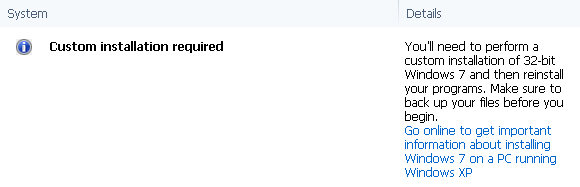
Вот одна из 11 проблем с моей системой. Тем не менее, это я могу решить, поэтому желтый знак с восклицательным знаком. Проблемы, которые не могут быть решены, например, несовместимое программное обеспечение, выделены красным Икс.
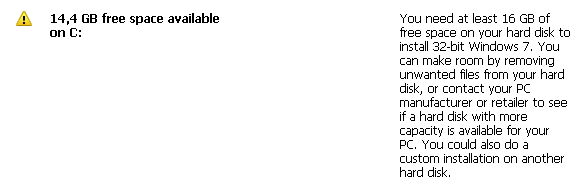
Вы также найдете список элементов, которые соответствуют требованиям или совместимы с Windows 7. Ниже приведен пример.
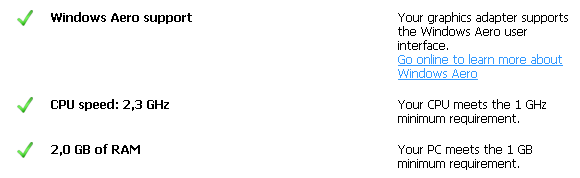
Категория устройств охватывает как внутренние, так и внешние устройства. Судя по всему, моя видеокарта совместима с Windows 7. Если важная часть вашей системы несовместима, например, видеокарта или процессор, вы должны заменить этот аппаратный компонент совместимой версией, прежде чем устанавливать Windows 7.
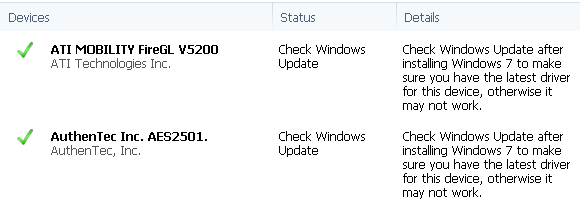
Наконец, выбор программ проверяется на совместимость. Помощник по обновлению предоставит решения и ссылки, где они доступны, и это не ограничивается продуктами Microsoft! В моем случае, например, он посоветовал мне «обновить до совместимой версии» Napter или «посетить веб-сайт издателя для поиска решения» для программного обеспечения HP. Рекомендации также содержали ссылку на соответствующие страницы.

К сожалению, некоторые ключевые программы не рассматриваются в этой проверке совместимости, в том числе Microsoft Office (интересно, почему), браузеры, почтовые клиенты, отличные от Outlook, программное обеспечение безопасности и еще больше. Тем не менее, Microsoft предоставляет ссылку на его Центр совместимости Windows 7 где вы можете вручную проверить программное и аппаратное обеспечение, важное для вас.
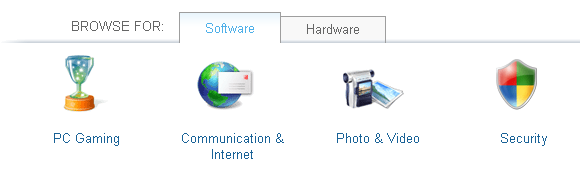
Если вы считаете, что готовы к обновлению, ознакомьтесь со следующими статьями:
- Как перейти с XP на Windows 7 за 4 простых шага Как обновить Windows XP до Windows 7 или 10Если вы все еще используете Windows XP, самое время обновить! Если вы хотите перейти на Windows 10 или Windows 7, процесс в основном одинаков. Мы объясним это шаг за шагом. Прочитайте больше Варун
- Обновление до Windows 7: требования и советы по установке Обновление до Windows 7: требования и советы по установке Прочитайте больше Тина
Теперь вы должны быть очень хорошо подготовлены.
С какими проблемами вы столкнулись после проверки вашей системы на совместимость с Windows 7? Вы можете их решить или вам требуется дополнительная консультация?
Тина пишет о потребительских технологиях уже более десяти лет. Она имеет докторскую степень в области естественных наук, диплом из Германии и степень магистра из Швеции. Ее аналитический опыт помог ей стать выдающимся журналистом-технологом в MakeUseOf, где она сейчас руководит исследованиями и операциями с ключевыми словами.